Creo5.0Creo6.0快捷键映射键(工厂实用史上最全)第6次修改
本人creo映射键

本人creo映射键ESCF1F2F3设置目录F4F5开工程图F6重命名F7无隐无切F8无隐有切F9有隐无切F10Options 选项F11System Window 系统窗口F12Mapkeys映射键~Save File快速保存!@#Quit ProE- Not Save 直接退出$%^&*()_+`Layer 层1Default Orentation 默认视图2Bottom底视图3Flip View反转视图4Left左视图5Front正视图6Right右视图7Back后视图8Top顶视图9Sketch View草绘视图0Fully Display适合窗口-Previous Step模型播放=Constrant 约束Q`Save Layer 保存层E1E2E3E4E5A`New Layer 新建层W2Side Bar ON/OFF 导航栏W2Brower ON/OFF 浏览器R3Solid -Selected实体R4Widefire- Selected线框R5Color ON/OFF 着色开关AA Modle Tree退出层Q1Features ON 显示特征Q2Features OFF 不显特征Q3Suppressed ON 显示隐含Q4Suppressed OFF 不显隐含Q5Note ON -Model Tree 显示注释Q6Note OFF -Model Tree 不显注释S1S2S3S4G1 Length 长度G2Diameter 直径G3Angle 角度G4Plane-Plane面面距离G5Plane-Any面-任意G6Area面积D1D2D3D4QWERTYYES 完成UIOCircle 圆P{Scale &Rotate 缩放旋转}Offset Edge 偏移边新建QQ Cancel 取消WW Sketch View 草绘定向EE Edit 编辑RR Round 圆角TT Fit Window 适合窗口TYFast Yes快速接受Arc-3 PNT 3点圆弧IIMirror镜像IOConc.Center同心圆弧PPEllipse椭圆打开QEQuick Exit快速取消WTSketch in 2D ON/OFF定向开关ED Edit Definition 编辑定义RB Rib 筋TF Tolerance ON/OFF 公差显隐UO ArcCenter-End 圆弧IL Center Line 中心线打印QS Quick Suppress 隐含失败WF Sketch Flip 草绘反向EF Edit Reference参照平面RF Redfine 失败修复TLI T ol-ISO 公差标准UP Arc-Conic 圆锥圆弧IO Concentric Center 同心圆[Rectangle 矩形]From Edge复制边查找QA Quick Accept 快速WS Window Swith 切换窗口ES Edit Sketch编辑草绘RS Resume 恢复隐含TLN Tol-ANSI 公差标准UL Spline样条曲线IUConcentricArc同心圆弧删除QW Quit Window 关闭当前WD Wall Flat 游离平整ET Edit Trail编辑轨迹RT Property 属性TH Thicken 加厚撤消QR Unselect 清除选择WE Wall Extrude 游离拉伸EC Insert Modle插入模式RC Replace 替换T△T1 ~ T9约束前进WC Wall Cut切除壁EX Cancel Insert Modle 退出插入RV ReferenceViewer 参照查看KUKI KO KP WA Wall Flat平面壁ERErase Not Display 拭除未显RE Relations 关系NIDim-Symmetric对称NODim-Nominal象征NPDimPlus-Minus加减WF Wall Flange 法兰壁RNRename模型改名ZT Annotation 选择注释NL Dim-Limits 限制窗口激活ASDFGHHide 隐藏JUnhide 取消隐藏KLLine 直线:"Fast Accept 快速接受|= F10选项缺省视图AA Location 定位SS Sketch草绘工具DD Datum ON/OFF 基准显隐FF Refresh 刷新窗口GGMeasure测量NHReset Non-layer重置非层NJReset All重置显示KKTrim-Delete 修剪IL Center Line 中心线屏幕刷新AWOpen Component 打开元件SE Solid Extrude 拉伸实体DE Cut Extrude 拉伸去除FE Surface Extrude 拉伸曲面GE Regenerate 重生KL Trim-Corner 延伸ULSpline样条曲线尺寸加强AC Component Operate 元件操作SR Solid Revolve 旋转实体DR Cut Revolve 旋转去除FRSurface Revolve旋转曲面GS Reg.Select 重生所选KT Trim-Devide 打断;Constructi on 构建切换'Accept单步完成\Skecther Preference 草绘选项构建切换AD Add Component组装元件SW Solid Sweep 实体扫描SDW Cut Sweep 切除扫描SFW Surf.Sweep 曲面扫描GR Group组KMEdit Dimension修改尺寸草绘全选AX Repeat 重复装配SB Solid Swept Blend 扫描混合SDB Cut SweptBlend -Cut 扫描混合SFB Surf.Swept Blend扫描混合GV Group toView工图约束锁定AR Restructure 重组装配SL Solid Sweep Helical 实体螺旋SDL Cut Sweep Helical 切除螺旋SFL Surf.Sweep Helical 曲面螺旋GH约束切换AV Active 激活元件SH Shell 抽壳DF Draft 拔模F5SavedAnalysis分析结果DG Draft-Loop 拔模F拖动端点AF Un Active 返回当前SA Step Accept 单步确定DS New Datum Curve 基准曲线FVFile Save保存FC Intersect 相交FJ Project 投影清除输入(4.0适用)AT Annotation 注释SX Suppress隐含DTDelete删除FD Surf.Solidify实体化FL Fill 填充AZLast View上一视图SCSpin Center = ZX 旋转中心FG Surf. Merge 合并FS Offset 偏移FT Surf. Trim 修剪FXExtend延伸KN ZA Selct Any任意选择ZS Quilts选择曲面ZD Datum选择基准ZF Feature选择特征ZG Geometry选择几何FNPattern阵列KYZXCVBNMDimension 标注Constraint Show 约束显隐FVFile Save保存ZZ Cys ON/OFF显坐标系XX Point ON/OFF 基点显隐CC Axis ON/OFF 基轴显隐V Plane ON/OFF 基面显隐BB Boundary Blend 边界混合NN New 新建KMEdit Dimension修改尺寸<="">工图锁定>Flip Arrow箭头反向QFVQuick FileSave = ~快速保存DZNew Datum Cys 建坐标系DX New Datum Point 建基准点DC New Datum Axis 建基准轴DV New Datum Plane 建基准面BV Var.Sect Sweep变截面扫NB New Part 默认模型QWQuit Window 关闭当前窗口ZX Spin Center =SC 旋转中心XV X-section 视图管理CV Copy-Paste 复制粘贴SVSpecial Copy-PasteBD Solid Blend 实体混合NMNew Metal Sheet默认钣金,DimensionLock/Unlock 尺寸锁定.Last View 上一视图QTW Save-Quit Window 保存-退出当前窗口ZC Edit Spin Center =CX 修改中心XS Xsec Edit Sketch 编辑剖面CR Chamfer 斜角BFD Surf.Blend 曲面混合K,Auto Lock - ON 锁定已改K.Auto Lock - OFF取消自动QTZQuit Easy = #关闭ProE (空格确认)AZ Last View 上一视图XD Xsec Flip 剖面反向CF From File 复制文件BW Base Open 基础模型EZUndo 撤消XB Xsec Back 视图反向CG Copy Geom 复制几何BCBackup 备份Quick Use Setup首次设置XZNO-Xsec关闭剖面CI Inherit 继承?Sketch References 草绘参照/ */XC△XCA ~ XCZ查看剖面CM Copy Merge 复制合并XNNX BX NX AX NXV ?Erae/Show显示拭除-*-XF Xsec-FRONT 查看剖面CT Copy Cut 复制减切XGF NX BF NX AF +*+XR Xsec-RIGHT 查看剖面CXEdit Spin Center = ZC修改中心XGR NX BR NX AR /Datum ON/OFF 基准显隐0**XTXsec-TOP查看剖面XGTNX BT NX AT ·*△△ = 0 ~ 9约束TY = QA = "查看当前M apkey版本号Ye's ProE Mapkeys'Map Version H 2010-04-24零件中阵列TOP 生成10个剖面组件中阵列TOP 生成10个剖面在FRONT草绘剖面ALT两次'= Y = SA组件中阵列FRONT 生成10个剖面组件中阵列RIGHT 生成10个剖面组件中绕轴旋转阵列个生成18个剖面零件中阵列RIGHT 生成10个剖面 Y = SA = '检查几何要求(4.0有效)加亮开放端点(4.0有效)CTRL+A 视图环境特征工图自动建立FRONT/RIGHT/TOP剖面" = TY = QA= QA View Manager 辅助编辑装配草绘Shift+右键使用NX和X G 系列要求基准面为FRONT、RIGHT、TOP,或ASM_FRONT、ASM_RIGHT、ASM_TOP (非所有版本适用)Model Next StepAuto Fit Last View= QE Model Player First StepTF 和AA 要求在“模型显示”(Model Display)工具栏末尾添加如下按钮。
creo基本设置简介
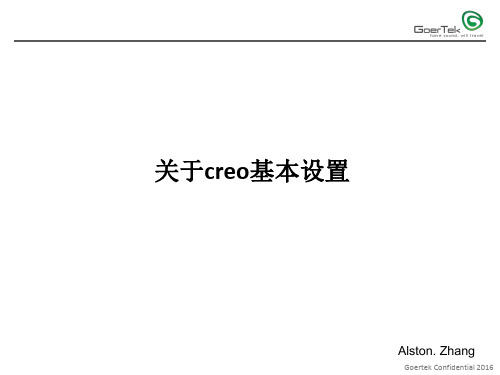
5 Goertek Confidential 2016
二、零件模板-标准化
零件模板是指携带一些基本信息比如基准面,坐标系,; 在config中指定零件模板后,新建零件时可以直接调用
5.1 单位 •Set Up > Units •Length = mm •Mass = g •Time = sec •Tempelature = C 5.2 精度 •Set Up > Accuracy > Absolute > Enter Value > 0.003mm •使用绝对精度(Absolute Accuracy)=0.003 。 5.3 密度 •Set Up > Density 5.4 datum feature •三个基准面 •一个坐标系 5.5 View > Layers 图层设定与零件模板和asm模板内容相同。在Config文件中设置了如下8个图层。当零件模型中创建了如下性质的特征,就会自动在零件中创建如下图 层,并把该类型的特征放入对应的图层。 •AXIS(datum轴) •CSYS(坐标系) •CURVE(曲线) •PLANE(datum平面) •POINT(datum点) •SURF(曲面) •COPY_GEOM(复制几何参考) •PUBLIC GEOM(出版几何) 另外,在零件模板中创建了一个名为Def_Datum的层,将模板中自带的三个基准面(Top,Front,Right)和一个坐标系(PRT_CSYS_DEF)放入该层中。 以便于模板中自带基准的处理。
通过config设置也可以:save file iteration -NO-否保存文件数字后缀 建议不要使用这个方法
8 Goertek Confidential 2016
CREO工程软件快捷键设置
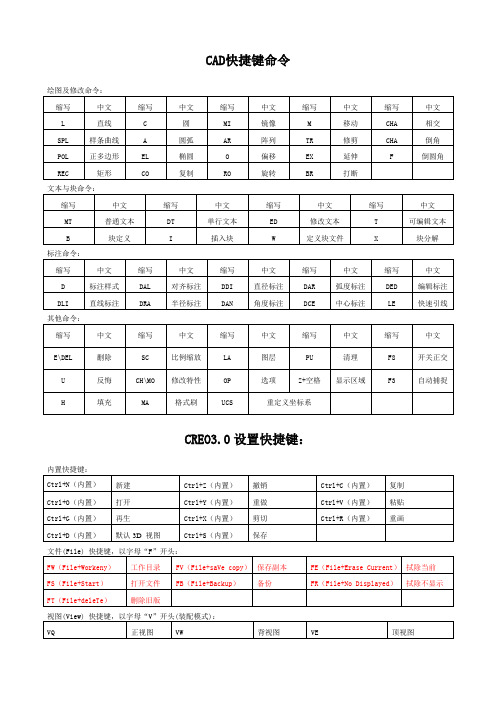
新建设立中文名
dwg_export_format
dxf_export_format
DWG/DXF/2004/2007
设置dwg/dxf的输出版本格式,建议值2004
dxf_out_drawing_scale
yes*no
设置dxf输出时是否输出绘图比例,建议yes
dxf_out_scale_views
both
设置保存副本时自动复制与零件或组件相关的工程图
default_dec_places
3
设置所有模型模式中非角度尺寸的缺省小数位数
default_ang_dec_places
2
设置角度尺寸小数位数
sketcher_dec_places
2
设置草绘尺寸小数位数
intf_out_layer
part_layer
open_simplified_rep_by_default
no
缺省是否打开简化表示,建议no
override_store_back
yes
设置是否强制把检索的文件保存到工作目录,建议yes
pro_font_dir
字体目录
pro_library_dir
库目录
raname_drawings_with_object
拭除当前
FS(File+Start)
打开文件
FB(File+Backup)
备份
FR(File+No Displayed)
拭除不显示
FT(File+deleTe)
删除旧版本
视图(View)快捷键,以字母“V”开头(装配模式):
VQ
正视图
VW
PROE_CREO_快捷键
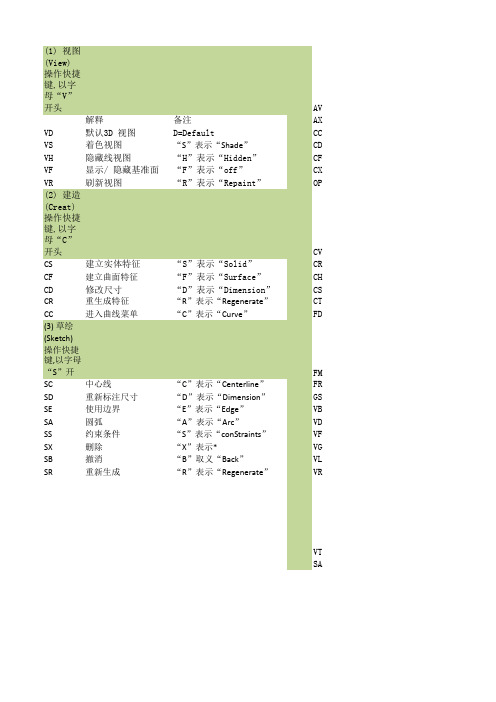
(View)
操作快捷
键,以字
母“V”
开头
AV
解释
备注
AX
VD
默认3D 视图
D=Default
CC
VS
着色视图
“S”表示“Shade”
CD
VH
隐藏线视图
“H”表示“Hidden”
CF
VF
显示/ 隐藏基准面 “F”表示“off”
CX
VR
刷新视图
“R”表示“Repaint”
OP
(2) 建造 (Creat)
基准点开关 基准坐标系开关 拭出当前 绘制中心线 直线 约束 动态修剪 撤销上一步操作
测量 曲面复制 建立层
2:重 新调 整对 象使 其完 全显 示在 屏幕 上
(10)按 Close按钮 关闭对话框
(11)以后 还要录制, 重复一遍上 面的步骤就 OK了,需 要说明的 是:你想要 录制那一个 模式的快捷 键,就需要 在那一个模 式下工作, 比如,你录 制的是草绘 器的快捷 键,就需要 进入草绘器 才能录制快 捷---键 ---;-----------------------------------------------------------------2-、---我使用 的pro/e快 捷键
我的所有快 捷键全部安 排在左手, 全是字母 键,使用时 是全自动 的,我的快 捷键分成三 个部分,全 部是两个字 母,分别是 (说明时使 用大写,录 制时,使用 时快捷键使 用小写)
1、视图 (View)操 作,字母“V “开头(因 为视图的英 文为“View “V)D、缺省3D 视图,D表 示Default, 使用得非常 多
VS S表示 Shading, 着色视图
Creo快捷键设置与配置文件
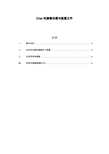
Creo快捷键设置与配置文件目录一、基本说明 (2)二、如何将本套快捷键导入配置 (3)三、如何录制快捷键 (4)四、附录(快捷键配置文件) (6)一、基本说明1.本快捷键由本人工作中整理而来,全部由左手操作,能显著提高工作效率。
2.快捷键全部为一个或两个键,因为我觉得三个太难记了……3.选取菜单栏中常用的111个命令录制快捷键,不要怕难记,细心的朋友会发现快捷键键盘位置的与菜单栏中命令的位置是对应的,初期只要记住一个就能推测出其他的快捷键。
可以由下图辅助记忆,利用这套快捷键画第一套图时请一定强迫自己用快捷键,哪怕你很轻易就能用鼠标点到对应的命令。
当你画完一套图后就能用的得心应手了。
(下图所示,原图分辨率为2635×1463,若看不清,请拖大或另存出来。
Ps:因为怕别人盗图,所以在图中加了水印,不影响大家使用,请见谅)4.若是初学Creo的新手,请在用鼠标熟练操作菜单栏中的命令后再学习使用快捷键,否则用起来会很痛苦。
二、如何将本套快捷键导入配置1.用记事本打开你Creo所使用config文件,如图:。
2.复制“四、附录”中的配置文件到config文件中的末尾。
(注:配置文件中若为相同键位设置过不同的快捷方式,则后面的有效,前面的无效。
所以复制到末尾能覆盖前面的快捷键设置)3.Ok,关闭Creo后重新启动就可以使用了。
4.什么,你不知道Creo所使用的config文件在哪?请找到桌面上Creo的图标,右键选择属性,图中“起始位置”便是。
三、如何录制快捷键1.在“文件”->“选项”->“环境”选项卡下面,中部的位置,有一个“映射键设置...”,点击“映射键设置...”;或按快捷键“kj”。
调出图3-1对话框。
图3-1 图3-2 图3-32.点击“新建”,在录制映射键的“键序列”栏填入快捷键,如:qq;在“名称”栏填入名称,如复制几何(可以任意输入,方便自己记忆便可,也可以不输入)。
映射键
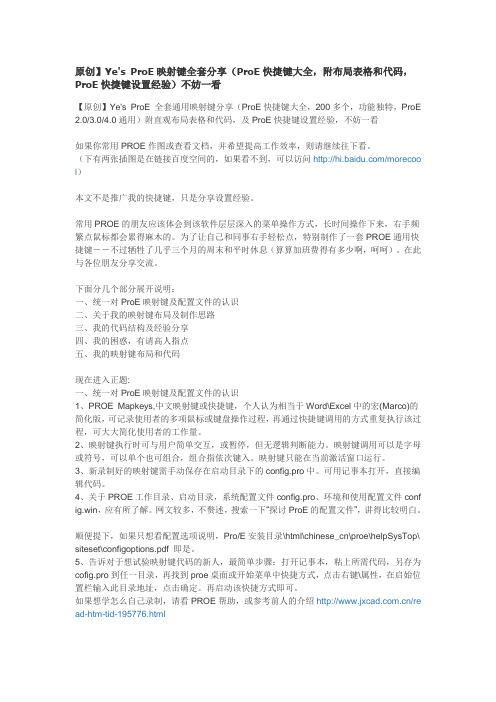
原创】Ye's ProE映射键全套分享(ProE快捷键大全,附布局表格和代码,ProE快捷键设置经验)不妨一看【原创】Ye's ProE 全套通用映射键分享(ProE快捷键大全,200多个,功能独特,ProE2.0/3.0/4.0通用)附直观布局表格和代码,及ProE快捷键设置经验,不妨一看如果你常用PROE作图或查看文档,并希望提高工作效率,则请继续往下看。
(下有两张插图是在链接百度空间的,如果看不到,可以访问/morecoo l)本文不是推广我的快捷键,只是分享设置经验。
常用PROE的朋友应该体会到该软件层层深入的菜单操作方式,长时间操作下来,右手频繁点鼠标都会累得麻木的。
为了让自己和同事右手轻松点,特别制作了一套PROE通用快捷键--不过牺牲了几乎三个月的周末和平时休息(算算加班费得有多少啊,呵呵)。
在此与各位朋友分享交流。
下面分几个部分展开说明:一、统一对ProE映射键及配置文件的认识二、关于我的映射键布局及制作思路三、我的代码结构及经验分享四、我的困惑,有请高人指点五、我的映射键布局和代码现在进入正题:一、统一对ProE映射键及配置文件的认识1、PROE Mapkeys,中文映射键或快捷键,个人认为相当于Word\Excel中的宏(Marco)的简化版,可记录使用者的多项鼠标或键盘操作过程,再通过快捷键调用的方式重复执行该过程,可大大简化使用者的工作量。
2、映射键执行时可与用户简单交互,或暂停,但无逻辑判断能力。
映射键调用可以是字母或符号,可以单个也可组合,组合指依次键入。
映射键只能在当前激活窗口运行。
3、新录制好的映射键需手动保存在启动目录下的config.pro中。
可用记事本打开,直接编辑代码。
4、关于PROE工作目录、启动目录,系统配置文件config.pro、环境和使用配置文件conf ig.win,应有所了解。
网文较多,不赘述,搜索一下“探讨ProE的配置文件”,讲得比较明白。
proecreo设置快捷键
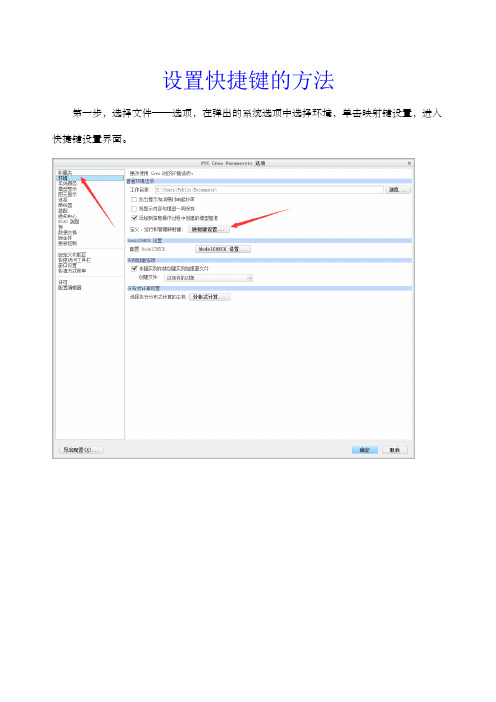
设置快捷键的方法
第一步,选择文件——选项,在弹出的系统选项中选择环境,单击映射键设置,进入快捷键设置界面。
在弹出的对话框中,选择新建,
在“键序列”这一栏中输入按键名称如(sc),在名称这一栏
中输入快捷键名称如(拭除),然后点击录制,开始录制。
选择文件——管理会话——拭除当前,
注意!在弹出的对话框中不要点击“是”,直接选择停止
录制好了之后,选择停止,单击确定,单击保存或保存全部。
在弹出的保存对话框中选择这个文件,单击确定。
完成设置。
Creo5.0映射键表格

Creo5.0映射键表格键功能说明键功能说明F2拉伸曲面f零件-实体化面组F3倒圆角g默认放置-复制面组F4倒角hb绘图-合并球标F5草绘-直线ld测量直径F6草绘-矩形ll测量距离F7草绘-圆lm测量模型质量F8草绘-动态修剪m线框显示F9草绘-标尺寸n着色显示F10草绘-投影捕捉oo绘图-在尺寸前添加圆符号F11草绘-约束重合pdf绘图-生成PDFF12草绘-完成qq组件-默认装配元件,绘图-编辑剖面线-45re草绘-圆角.绘图-编辑剖面线-135rr草绘-视图回正0绘图-修改半径尺寸引线类型s1新建基准面1基准面s2新建基准轴2基准轴s3新建基准点3基准点s4新建基准坐标系4基准坐标系sa新建零件5草绘-锁定/解锁尺寸sd新建组件6绘图-编辑连接sq草绘-重定向草绘方向76绘图-与视图相关sr草绘-捕捉参考78绘图-与对象相关ss打开选定元件bb绘图-创建全部球标st新建同名工程图bc绘图-标尺寸sx绘图-属性bf绘图-插入符号sz设置工作目录bg绘图-更改全部球标符号为标准符号th草绘-替换图元bj编辑tt取消隐藏bv绘图-显示/拭除vc绘图-插入详细视图cc保存文件ve绘图-插入一般视图cd编辑定义vf绘图-插入辅助视图cf组件-重复vt绘图-插入投影视图cg插入复制几何vv保存隐藏状态ch草绘wa在组件中新建零件da打开零件wd在组件中新建组件dd打开we组件-装配重合dq绘图-对齐尺寸wq组件-装配新建约束dt打开图纸ww组件-装配元件dz打开组件xf组件-选取父项ee激活xx拭除不显示er草绘-中心线yy隐藏`封闭端zz关闭当前窗口dc拉伸的时候对称za合并面组zs零件-偏移面组az面组镜像xc清楚小版本ds打开工程图yt组件-反向隐藏ty组件-取消反向隐藏CM重命名sg修改零件属性zg修改组件属性。
- 1、下载文档前请自行甄别文档内容的完整性,平台不提供额外的编辑、内容补充、找答案等附加服务。
- 2、"仅部分预览"的文档,不可在线预览部分如存在完整性等问题,可反馈申请退款(可完整预览的文档不适用该条件!)。
- 3、如文档侵犯您的权益,请联系客服反馈,我们会尽快为您处理(人工客服工作时间:9:00-18:30)。
Creo_Elements/Pro_5.0 Creo6.0快捷键映射键(工厂实用史上最全) 第6版一.以下是秋璞快捷键全新界面设计
1. F开头:指常用基础特征和编辑特征,如:FF 拉伸,FG旋转,FB边界混合。
2. G开头,创建基准和草绘特征、方向。
GF创建基准面,GG进入草绘。
3. D开头:指工程特征,如DC倒圆角,DE倒角。
DD重定义
4. S开头,草绘命令:SA直线,SH调出常用图块
5 E开头:拉伸旋转等的选项设置。
如EE穿透所有材料,EX拉伸到指定面,
6. A开头,分析命令与退出。
质量分析,干涉分析,测量,如:AD是直径,AR是半径,AA取消退出所有窗口
7. W与V开头,查看与显示隐藏隐含。
8.C开头:复制命令:CC复制,CV移动旋转复制,CF外部复制
9. R开头,工程图命令。
RR标数
二.
1常用快捷键都设计在键盘左侧,方便左手操作,能提高画图效率,达到不看键盘,不看图标的程度。
2.经过“秋璞工业设计”长达15年的画图总结,大约340个快捷键。
3.方便记忆,有分大类
5.增加了螺丝零件库和特征库。
秋璞工业设计,为中国制造业提高设计效率20191110。
